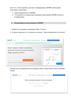Similar presentations:
Онлайн лагерь «ПЧЁЛЫ.ЖУ»
1. Онлайн лагерь «ПЧЁЛЫ.ЖУ»
МБУ ДО ШГО «Дом творчества»Онлайн лагерь
«ПЧЁЛЫ.ЖУ»
п.г.т.Шаля, 2020 г.
2.
Онлайн лагерь – это возможность длядетей оказаться в виртуальном детском
лагере, а для родителей – уверенность
в том, что ребенок с пользой проводит
свободное время.
Это настоящий лагерь, только из
собственной комнаты ребенка, с
друзьями и вожатыми играми и
мероприятиями, танцами, разговорами
и весельем.
3.
• Цель организации онлайн лагерей обеспечить школьникам возможностьполучать качественное образование и
организовать свой личный
досуг, активизировать воспитательную
деятельность в общеобразовательных
организациях путем развития
альтернативных форм досуга для
обучающихся в летний каникулярный
период.
4.
Преимущества онлайн лагеря :• участники прокачают гибкие навыки, необходимые им
уже сейчас для дальнейшей учебы;
• разовьют самодисциплину, чувство времени и
ответственности за свой результат;
• научатся лучше строить отношения и общаться с
ровесниками и родителям;
• станут чувствовать себя увереннее в любой компании;
• снимут эмоциональное и физическое напряжение;
• сделают много того интересного и удивительного, что
не приходит в голову в часы переписок и бездумного
брождения по сети, т. е. гаджет станет инструментом
для создания проектов, а не средством развлечения!
• вдохновятся новыми знаниями, навыками и
знакомствами;
• почувствуют вкус реальной жизни, а не онлайн
общения.
5. 10.08.2020 понедельник
09:00Зарядка
(подключение к
ZOOM)
11:00
09:30
Свободное
время, подготовка
к онлайн
знакомству
10.08.2020
понедельник
Мастер-класс
«Школа
РАСПОРЯДОК
фокусников»
ДНЯ
10:00
Знакомство
(подключение к
ZOOM)
( подключение к
ZOOM, ссылка на
видеоурок)
10:30
Свободное
время, подготовка
к заданиям
6. 11.08.2020 вторник
09:00Зарядка
(подключение к
ZOOM)
11.08.2020
вторник
11:00
09:30
Свободное
время, подготовка
к заданиям
РАСПОРЯДОК
ДНЯ
10:00
Мастеркласс
«Дудлинг»
(подключение к
ZOOM)
Полезные
лайфхаки
«Как складывать
одежду, чтобы
занимала меньше
места», «Виды
шнуровки обуви»
(подключение к ZOOM)
10:30
Свободное
время, подготовка
к заданиям
7. 12.08.2020 среда
09:00Зарядка
(подключение к
ZOOM)
09:30
Свободное
время, подготовка
к заданиям
12.08.2020
среда
11:00
РАСПОРЯДОК Скетчи по
безопасности
ДНЯ
(ссылка на
видеоурок)
10:00
Онлайн квест
«В поисках
пчелы»
(подключение по
ссылке)
10:30
Свободное
время, подготовка
к заданиям
8. 13.08.2020 четверг
09:00Зарядка
(подключение к
ZOOM)
09:30
Свободное
время, подготовка
к заданиям
13.08.2020
четверг
РАСПОРЯДОК
ДНЯ
10:00
«Кулинарный
поединок»
(подключение к
ZOOM)
11:00
Колесо
фортуны
(розыгрыш тем для
фотоколлажа)
(ссылка на
видеоурок)
10:30
Свободное время
9. 14.08.2020 пятница
09:00Зарядка
(подключение к
ZOOM)
14.08.2020
пятница
11:00
09:30
Свободное
время, подготовка
к заданиям
РАСПОРЯДОК
ДНЯ
Подведение
итогов недели.
Конкурс на
«Самую
активную
территорию»
10:00
Полезный лайфхак
10:30
«10 советов
Свободное время
путешественника»
(подключение к ZOOM)
10. Почему родителям стоит отдавать ребенка в онлайн лагерь?
1. Чтобы быть спокойным за свободное времяребенка и знать, что педагоги подбирают лучшие
материалы и задания, минимизируя время на
бездумное сидение ребенка в сети и у телевизора.
2. Задания не носят соревновательный характер, а
наоборот направлены на обмен мнениями и
идеями, активизацию творческого
потенциала.
11.
3. Родители могут заниматься своими делами, покаребенок отдыхает, развивается и приобретает
полезные навыки.
4. Онлайн формат с использованием интерактивных
технологий не даст ребенку заскучать!
5. Ребята смогут найти новых друзей и стать
настоящей командой!
6. Сочетание развлечения и отдыха вместе с
образовательной частью в игровом формате,
проведение игр, квестов, мастер-классов и еще
много всего интересного.
12. Для участия в онлайн лагере понадобится:
• Смартфон с возможностьювыхода в интернет
• ZOOM - для видеосвязи
• ВКонтакте – для получения заданий,
общения, отчет о выполнении заданий
• WhatsApp – для организационных
вопросов (УО, начальники лагерей в
ОО, Дом творчества)
13. Инструкция для обучающихся по подключению к Zoom
1 шаг• Скачайте программу Zoom на компьютер по ссылке
https://zoom.us/download
• Запустите скачанный на компьютер файл ZoomInstaller.exe и
разрешите установку.
• Или установите приложение Zoom Cloud Meetings в App Store
или Google Play, если используете планшет или смартфон.
• Для удобства и доступа к большему функционалу, желательно
использовать компьютер или ноутбук, а также использовать
гарнитуру (наушники с микрофоном) для обеспечения лучшего
звука и исключения посторонних шумов.
14.
2 шаг• Подключиться к конференции.
Педагогом будет создана конференция и отправлено сообщение
в WhatsApp-группе с номером ID (идентификатор конференции),
который необходимо сообщить ребенку.
Войдите в программу на компьютере или в приложение на
вашем устройстве
• Нажмите "Войти в конференцию", далее укажите ID
конференции и имя/фамилию ребенка, нажмите кнопку Войти
(ID сохраняется в истории, при повторном входе его можно
выбрать из выпадающего меню).
15.
• ВАЖНО! При первом запуске приложения насмартфоне/планшете, в случае появления всплывающего окна,
разрешить в нём прямой доступ к микрофону и камере.
• Нажмите “Подключиться с видео”, далее выберите “Вызов с
использованием звука через Интернет” или “Войти с
использованием звука устройства/компьютера” в зависимости от
устройства и операционной системы.
16.
• Далее откроется рабочее окно Zoom17.
• Если организатор ещё не начал конференцию вы увидите окно ссообщением “Дождитесь, когда организатор начнёт эту
конференцию”. После её начала, автоматически появится окно
конференции, нажмите “Подключиться с видео”, далее
выберите “Вызов с использованием звука через Интернет” или
“Войти с использованием звука устройства/компьютера” в
зависимости от устройства и операционной системы.
18.
Если не слышно участника конференции на телефоне илипланшете ему необходимо кликнуть по дисплею и в
появившемся снизу меню нажать на крайнюю левую клавишу
«Подключить звук» с изображением наушников и в
появившемся списке выбрать “Войти с использованием звука
устройства”.
Во время занятия педагог может отключать и включать звук для
участников, если же вы хотите задать вопрос, это можно
сделать нажав на кнопку “Подробнее” на смартфоне/планшете
(кнопка «Участники» на компьютере) и в появившемся окне
выбрать “Поднять руку”, педагог увидит соответствующий значок
и включит звук для вас. Также, в данном выпадающем меню
есть возможность писать в общий или личный чат педагога.












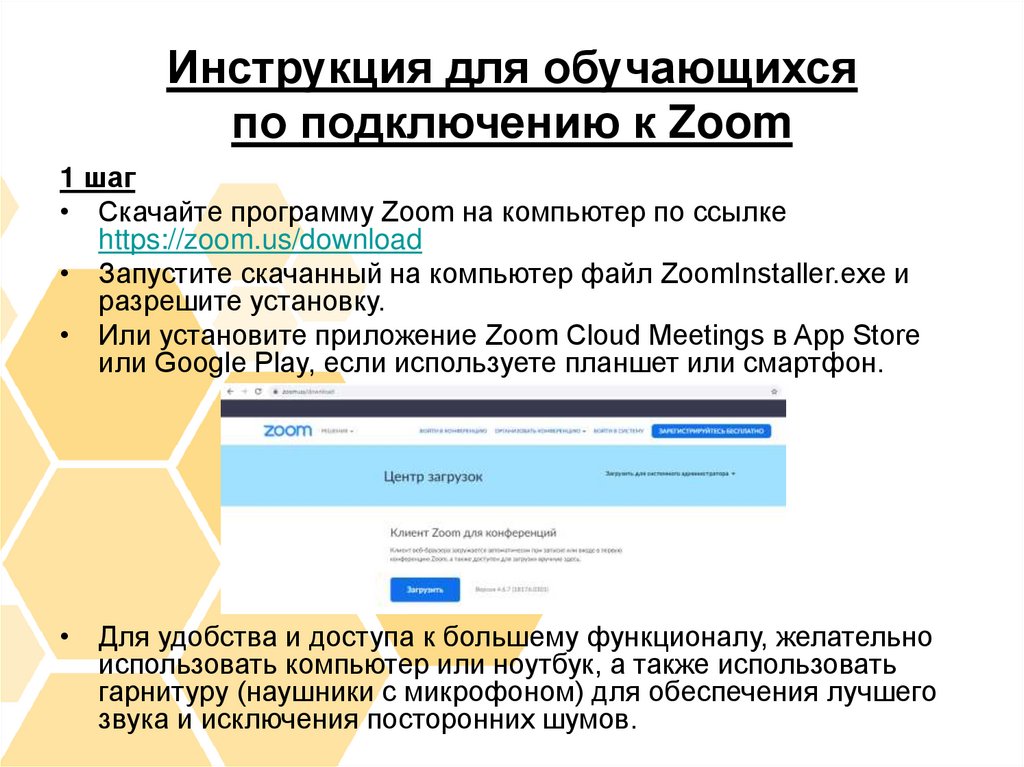
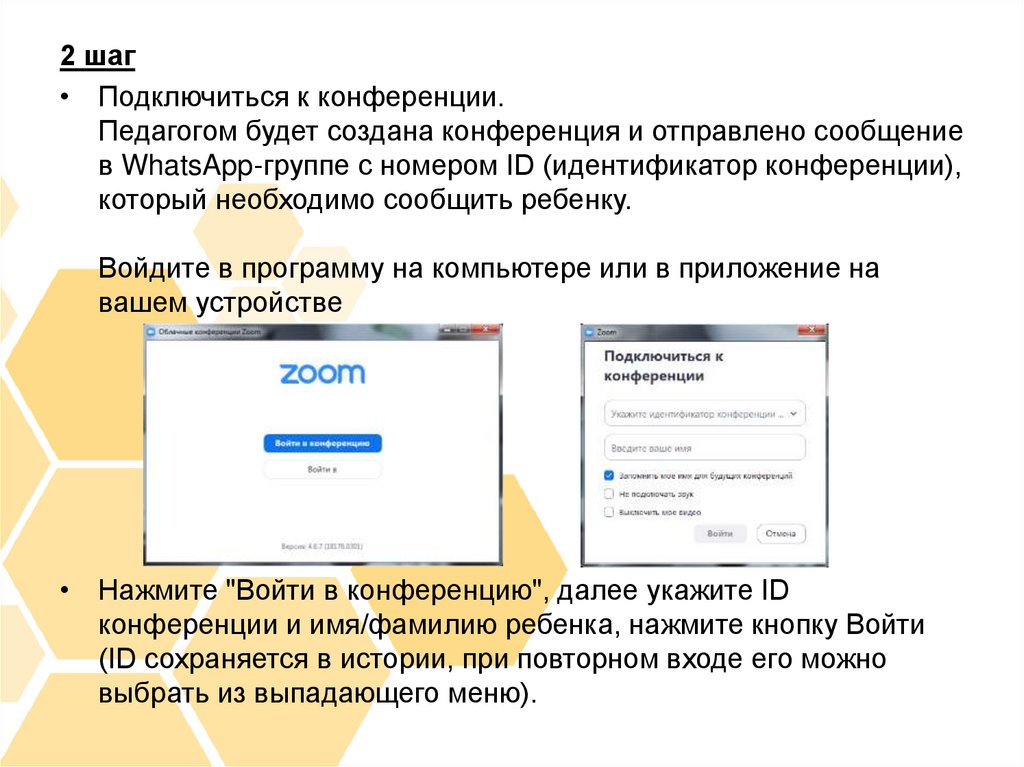
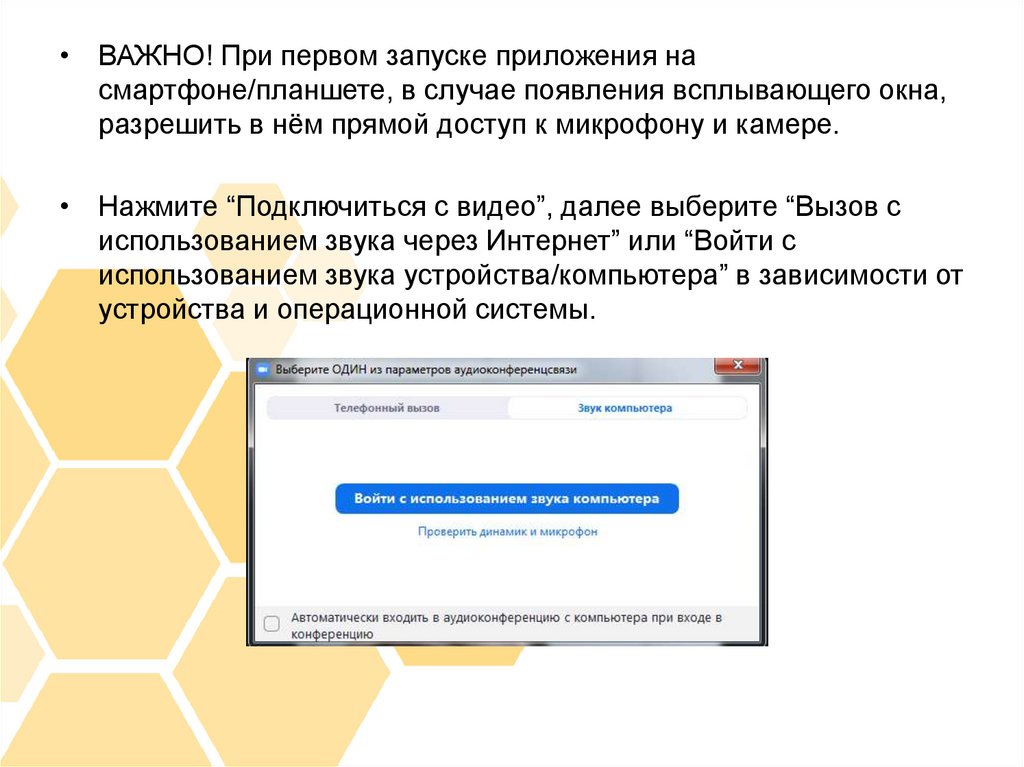
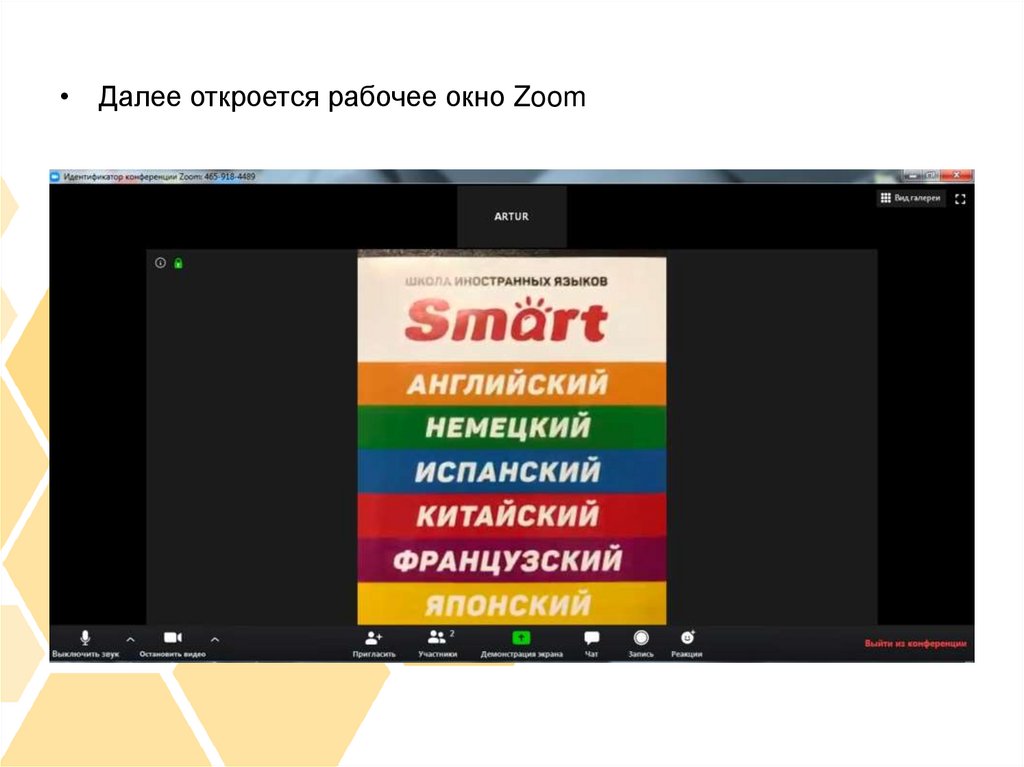
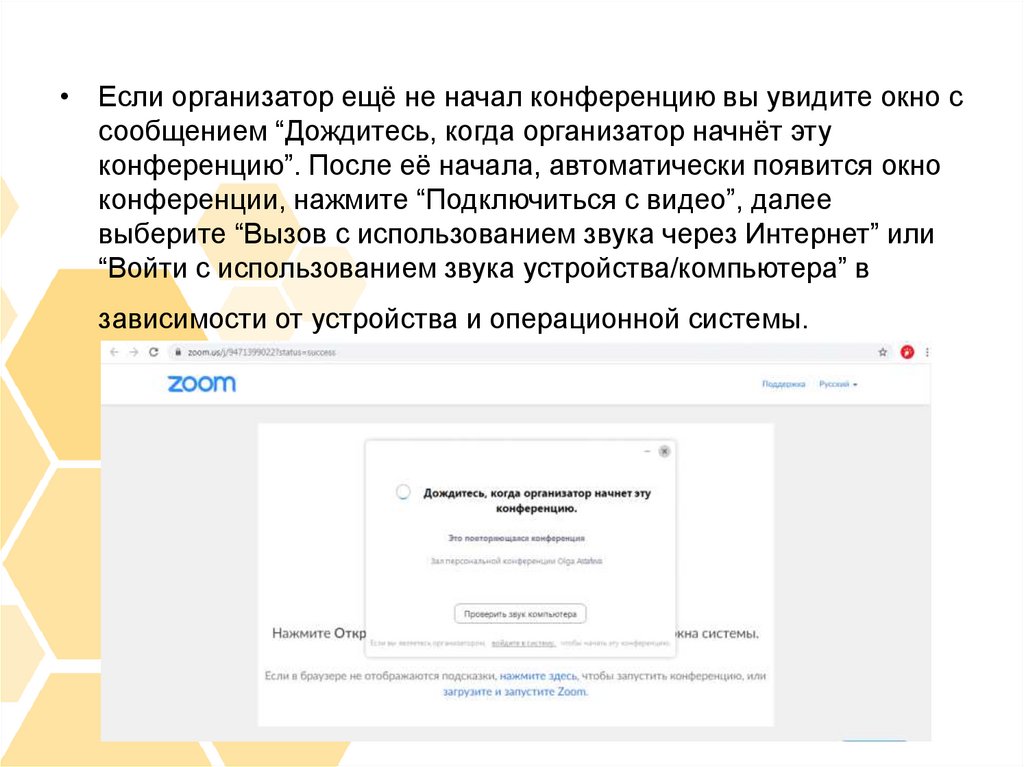
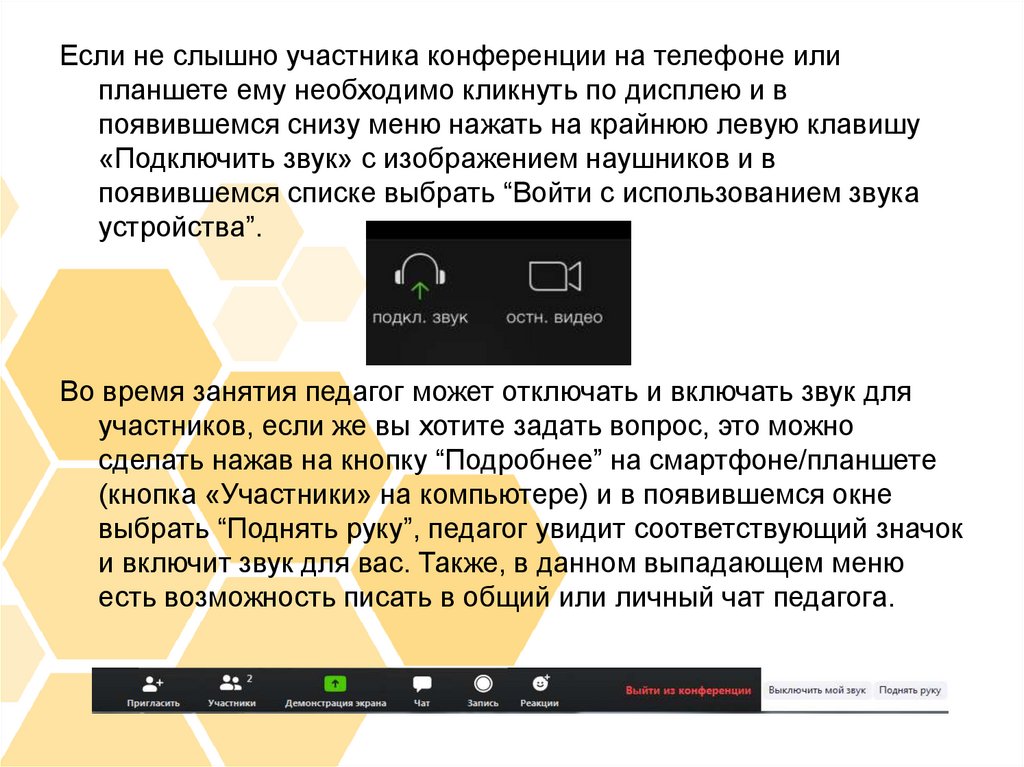
 internet
internet